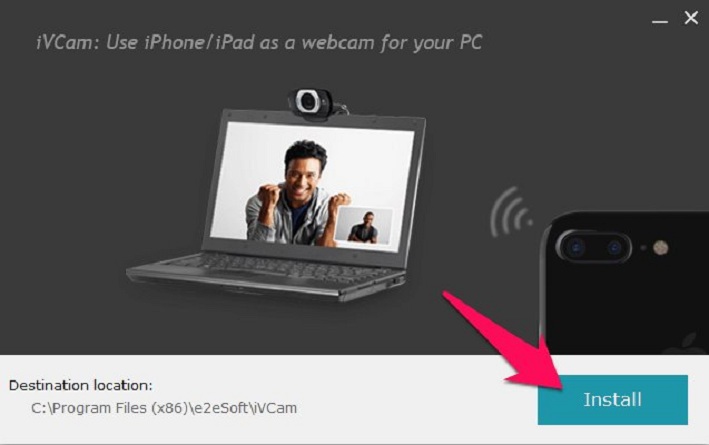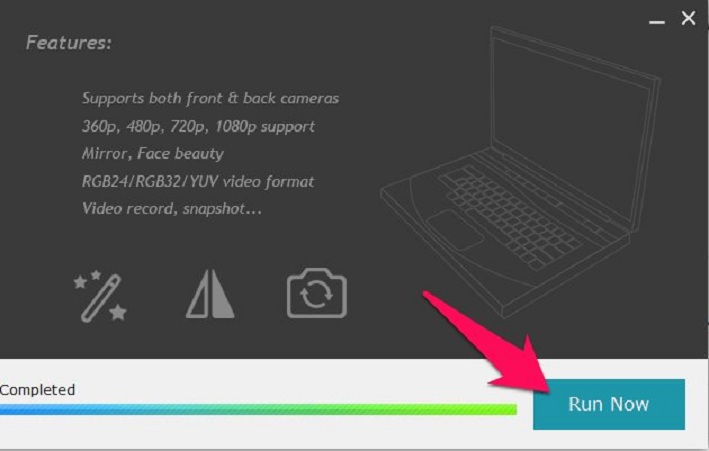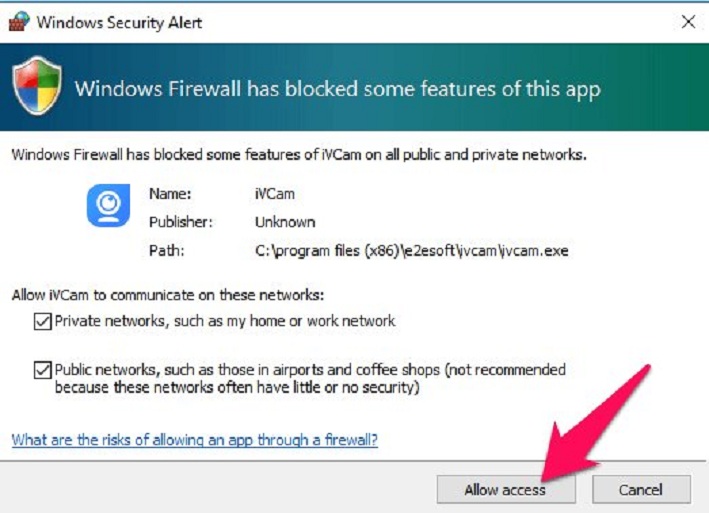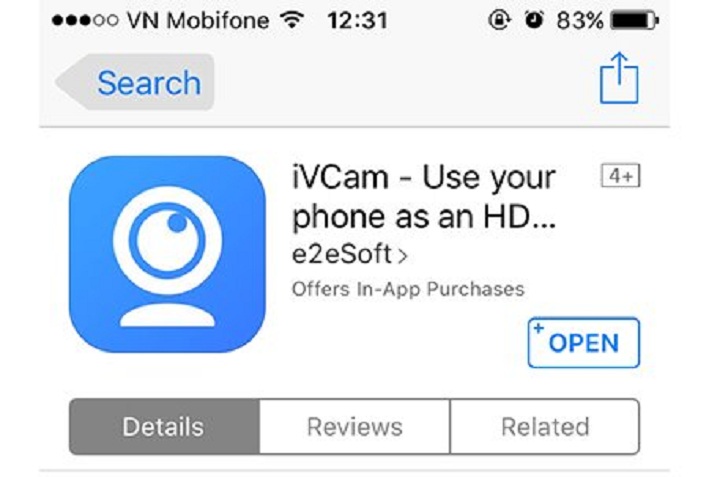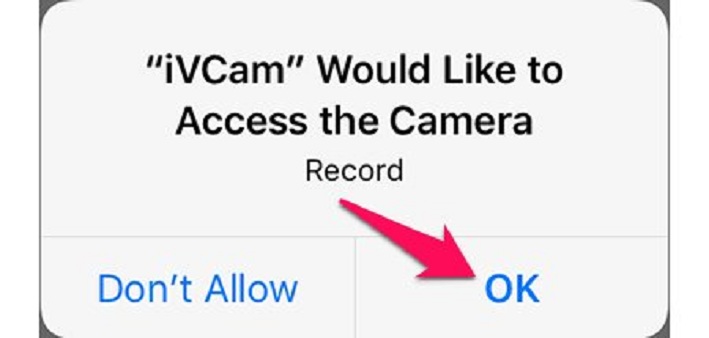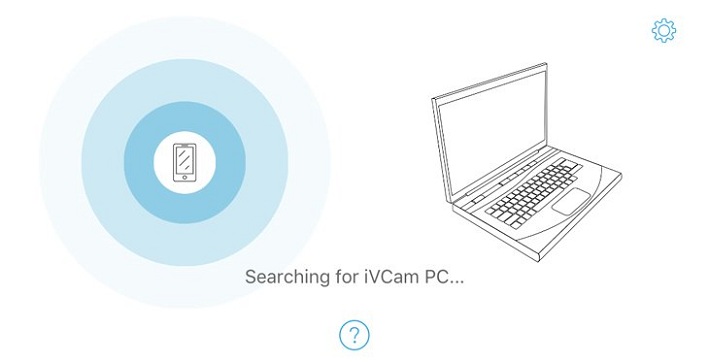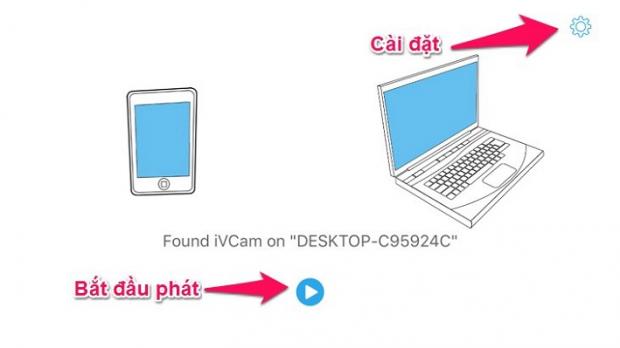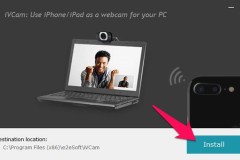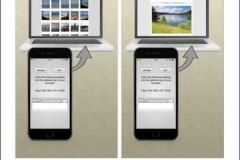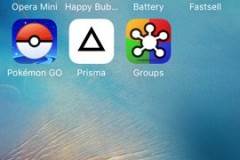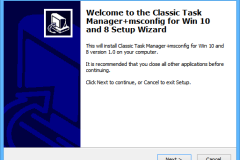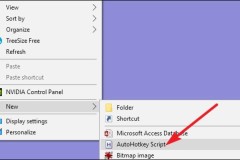Chỉ cần sử dụng một ứng dụng miễn phí trên iOS là người dùng đã có thể biến điện thoại iPhone thành camera cho laptop một cách dễ dàng.
Ứng dụng đó có tên iVcam, có giao diện thân thiện, bất kỳ ai cũng có thể sử dụng được. Tuy nhiên, người dùng cần phải cài iVCam lên cả máy tính và iPhone và hai thiết bị này đều kết nối chung một mạng wifi.
Bước 1: Bạn cần tải ứng dụng này trên máy tính. Truy cập vào đây. Khi tải về thì chọn Install.
Bước 2: Khi đã cài đặt ứng dụng xong, chọn Run now.
Bước 3: Trong lần đầu tiên chạy iVCam, bạn cần chọn Allow access để xác nhận yêu cầu quyền truy cập tổng mạng, cụ thể ở đây là từ iPhone vào máy tính.
Tiếp đến, bạn tải ứng dụng trên iPhone tại
đây.
Bước 4: Tiếp đến, bạn cần đồng ý quyền truy cập vào camera khi cài đặt ứng dụng.
Khi mở điện thoại này trên iPhone bạn sẽ nhận được thông báo yêu cầu sử dụng camera của máy và ghi âm, chọn OK. Sau đó, ứng dụng sẽ tìm kết nối đến máy tính cài đặt iVCam để truyền hình ảnh. Trong trường hợp bạn nhận được thông báo Searching thì kiểm tra lại iVCam trên laptop xem đã bật hoặc có kết nối cùng mạng với iPhone hay không.
Kết nối thành công, bạn chọn “Bắt Đầu Phát”, ngay lập tức chiếc
iPhone đã trở thành camera cho laptop.
Trên đây là thủ thuật biến
điện thoại iPhone thành camera cho laptop. Chúc các bạn thành công!
Duyên
Nguồn: ictnews.vn